1999-09-05[n年前へ]
■ACIIアートの秘密 
画像をASCII文字に変換するソフトを作ろう
ASCII文字で描かれたモナリザを初めて見たのは、まだ大型コンピューターしかなかった頃だ。当時、記憶媒体の紙テープをパンチした紙くずと、ラインプリンタから出力されたASCIIアートで遊んでいた。
今回ASCIIアートを用いていくつか実験をしてみたかったので、画像をASCII文字に変換するソフトウェアを探してみた。例えば、
- 清竹's テキスト絵 HPリンク集 (http://www2.nkansai.ne.jp/users/kiyo/ )
子どもである作成したソフトウェアは以下だ。もちろん、フリーウェアだ。ただし、いつものごとくアルファ版の中のアルファ版なので、再配布は禁止である。ここからいくらでもダウンロードできるので、構わないだろう。
さて、このソフトウェアは画像をASCII文字に変換して表示・保存することができる。変換の仕方は、- 白背景に黒文字
- 黒背景に白文字
- 白背景に色文字
- 黒背景に色文字
- Windows Bitmap形式
- Text形式
- Html形式
画像を読みこむには標準ではWindowsBitmapのみであるが、Susieプラグインを用いれば、色々な画像形式に対応することができる。
使用手順は以下の通りだ。
- image2asciiを起動する。
- OpenFileボタンを押して、画像を読みこむ。
- Fontボタンを押して、フォントを選択する。(このソフトは使用するフォントの濃度カーブを計測し、正確な画像再現を狙うのだ!!)
- 画像変換モードを選択する。
- ImageToAsciiボタンを押して、変換を行う。
- 必要であれば、SaveFileボタンから適当な形式で保存を行う。
動作画面例は、例えば以下のようなものだ。
 |
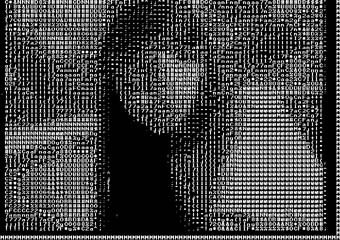 |
 |
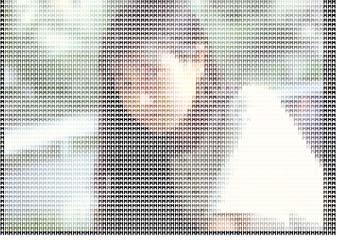 |
Text形式で保存した場合のサンプルはこんな感じだ
Html形式で保存した場合のサンプルも示しておく。白黒文字への変換モードであればテキスト形式で保存するのが良いと思う。白黒文字の場合にスペースが変換画像中に含まれていると、画像ずれが生じてしまうからだ。これも簡単に直せるのであるが、直すのは次回にしておく。慣れないプログラミングを一気にしたせいで疲れてしまったのだ。もしすぐに使いたい方は、エディターで適当に置換すれば良いと思う。 さてさて、このプログラムを作成した理由は、これを用いて実験を多々行ってみたいからなのである。キーワードは、デバイス、ガンマ、安定性、逆問題、色空間...である。というわけで、続きは次回に...
2001-12-02[n年前へ]
■ウィルスメールとアスキーアート 
Photoshop用ASCIIアート出力プラグインを作る
風邪が大流行するのは日本の冬の風物詩の一つだ。11月の中旬頃から、私の職場の周りでもかなりの人がゴホゴホ咳をしている。人間というよりほとんどロボットのような人(でないかもしれない)でさえ、カゼをひいている。何故、そんなロボットのような人までも風邪をひくのに、このガラス細工のように繊細な私がカゼをひかないのかと首をひねったりすることもあるのだけれど、その答えを考え出すと、何故かイヤ〜なことわざが頭に浮かんでしまって、そんなことわざにちょっとムムッとしてみたりするのである。
そういえば、ここ何週間か人間がかかる風邪だけでなくて、それに加えてPCの間でもウィルスが大流行している。次から次へと添付ファイル付きのウィルスメールが送られてくる。その送られてくるウィルスメールだけでも面倒くさい話だけれど、面倒くさいのはそれだけではない。メーリングリストなどにウィルスメールが送られてしまうと、「MS製品を使うやつは…」とか「添付ファイルつけんな」とかのメールが飛び交って、フレーム寸前になってしまうこともよくある話だ。実に不毛だ。
私宛に、「自分で撮影した画像」をメールに添付して送って下さる方も多いのだけれど、こんな御時世では、そんな人達も画像を添付して送ることに躊躇してしまうかもしれない。そんな色々な街中の写真が大好きな私は、それではとても寂しくなってしまう。それに、恥ずかしながらOutlookExpressを使う(UIが好きで)私としては、このご時世は非常にマズいのである。
そこで、私は考えた。時代は再度アスキーアートを要求しているのではないだろうか?添付ファイル無しで、アスキー形式で画像を送ることができる、という素晴らしきアスキーアートを時代は欲しているのではないだろうか?やはり、画像をメール本体にそのまま貼り付けるのがやっぱり一番いい、ということになるのではないだろうか。そう、時は巡り、またしてもアスキーアートの時代が訪れた、と私は考えたのである。
そして、そんな時代のために、私も何かできることはないだろうか?ウィルスメールに恐れおののく「か弱き人」がもしもこの世にいるのであれば、この私に一体何ができるだろう?と救世主のような気分に(ビールのせいで)なった私は、再度「アスキーアート出力プログラム」を作成することにした。というわけで、「ASCIIアートの秘密」シリーズ番外編の始まりである。
今回は、Photoshopで開いている画像データをアスキーアート形式で「データ書き出し」をすることができるエクスポートプラグインを作成してみた。名づけて、AsciiExportプラグイン(そのまんま)である。言うまでも無く、いつもと同じ動作保証無しバージョンである。なお、Windowsのバージョンで二種類あるので、気をつけてもらいたい。(ありがとー >麗美さん、CHICさん)
-
 AsciiExport9x.8be (をLHA圧縮したもの AsciiExport9x.lzh 14kB) Win9x,NT4用
AsciiExport9x.8be (をLHA圧縮したもの AsciiExport9x.lzh 14kB) Win9x,NT4用 -
 AsciiExport.8be (をLHA圧縮したもの AsciiExport.lzh 14kB) Win2000,XP用
AsciiExport.8be (をLHA圧縮したもの AsciiExport.lzh 14kB) Win2000,XP用
何しろ、よく汎用のRAWデータで画像を保存する時など、「再度ファイルを開いたとき、画像が正確に再現されない恐れがあります」なんて表示されたりするけれど、このAsciiExportプラグインはそれどころではないのだ。アスキーアート形式で保存してしまうと、その画像ファイル(いや、すでにテキストファイルなのだ)を開いても、もう絶対に「正確に再現されるわけがない」のである。ダブルクリックしたところで、立ち上がるアプリケーションはPhotoshopでも他のお絵かきソフトでもなくて、エディターとかワードとかなのだ。大事な画像をこの形式だけで保存してしまった日には、後悔すること間違い無しなのである。しかも、ファイルサイズだってRAW形式で保存した場合より、改行コードのぶんだけ(ほんの少しだけど)大きくなってしまう、という踏んだり蹴ったりの保存形式なのだ。
これでは、Exportプラグインというより、エクスポート機能付きフィルタープラグインと言った方が良いかもしれないが、何となく漂う「無意味っぽい」テイストを楽しんで欲しい、そしてお願いだから、「こんなのを作っているから風邪をひかないんじゃないの」なんて言わないで欲しいと切実に願っているのである。
このAsciiExportプラグインの使い方はとても簡単で、AsciiExport.8beをPhotoshopのPlug-Ins\Import-Exportディレクトリの中に入れて、Photoshopを起動すれば、ファイルメニュー-> データ書き出し -> Ascii Exportというメニューが使えるようになる。グレイースケール8bit画像を開いている状態でこのメニューを選択すれば、アスキー形式で画像ファイルを保存することができる。
使用の際に、8bit画像であることは必須である。また、グレイスケールでない場合には、あまり意味の無い出力がされてしまうので、とりあえずはグレイスケール8bit画像で使った方が良いと思う。
 |
試しに、上の画面で開いている深田恭子のセクシーショット(いや、こんなファイルを開いているわけではないですよ、ハイ)をAsciiExportプラグインで出力したテキストファイルのスクリーンショットが下の画面だ。
画像が正確に再現されるわけもない様子が端的に見て取れると思う。が、そこはそれ心の眼で「深田恭子のセクシーショット」を思い浮かべて欲しいと思うのだ。人間、想像力と言うのは極めて大事である。想像力育成のためにも、このAsciiExportプラグインはきっと役に立つハズだと思う。モロモロ・セクシー画像を集めまくっているようなヤカラはぜひこのアスキーアート形式を標準形式にして、想像力を根本から鍛えなおして欲しい、と思うのである。
 |
参考までに、「出力されたテキストファイル(7kB)」と「整形済みのWORD形式ファイル(34kB)」も一応置いておく。どうしても普通のエディターは行間がアスキーアート用には広すぎるので、MSWORDの整形済みの方を眺めるのが良いかもしれない。
このようにして保存したテキストファイルの内容をコピーしてメールに貼り付ければ、昔懐かしいアスキーアート貼り付けメールの完成だ。ウィルスメールを送ってしまうことが怖くて、ビクビクしているような繊細な心の人が「もし」いるのであれば、ぜひAsciiExportプラグインを活用して安心してもらいたい、と思う。画質が無意味に落ちたり、ファイルサイズを無意味に大きくなって限られた地球のリソースを無意味に使ったりしはするけれど、それはそれご愛嬌ってことで。想像力も養えるしね。ほら、眼を半開きにして眼と想像力をこらせば、見えてくるでしょう?
2001-12-03[n年前へ]
■今日の「愛のうた」 
木曜の発売日まで待てないあなたのために。
このMIDIファイルを「み〜メロエディター」で開いて、携帯電話に転送すれば「愛のうた」の着メロのできあがり、です。
メロディラインの音量を上げたほうが良いかも。(リンク)(リンク)
2004-04-16[n年前へ]
■画像入出力にも対応の「ATOK Perlプラグイン(ruby,awk,その他大勢)」 
ATOKからperlを始めruby, awkなど色んなスクリプトやコマンドを実行できる、Amet Perlを少し手直ししました。変更点は「インストール時の動きの手直し」と「文字だけでなく画像にも対応した」ことです。「文字だけでなく画像にも対応した」サンプルとして、参考までに「漢字アート(アスキーアート)化」と「美人フィルタ」のコマンド・プログラムとそれを呼ぶスクリプトを付けておきました。perlやスクリプトを使うつもりがない方も、このサンプルソフトだけでも結構遊べるのではないか、とも思います。
使い方は、例えばクリップボードに画像がコピーされている状態で、エディターで「かんじあーと」なんて入力しAMET変換するとなんど(漢字の)アスキーアートが出力されます。ということは、メールに「漢字アート」の「誰かの顔」を貼り付けるなんて言うことも超簡単です。何かのプログラムを(意識して)操作したりする必要はありません。
 あるいは、クリップボードに誰かの顔画像がコピーされている状態で、ノートパッドなどで「びじん」と入力してAMET変換してみましょう。ハイ、そうです、その人の顔がもう少し美人になった結果が画像でちゃんと貼り付けられます。それでも足りなければ、もう一回「びじん」と入力してAMET変換してみましょう。ハイ、そうです、もう一段「美人化」されて画像で貼り付けられます。必要な分だけ何段階でも、「美人化」させてみましょうか。えっ?失礼ですか…。
あるいは、クリップボードに誰かの顔画像がコピーされている状態で、ノートパッドなどで「びじん」と入力してAMET変換してみましょう。ハイ、そうです、その人の顔がもう少し美人になった結果が画像でちゃんと貼り付けられます。それでも足りなければ、もう一回「びじん」と入力してAMET変換してみましょう。ハイ、そうです、もう一段「美人化」されて画像で貼り付けられます。必要な分だけ何段階でも、「美人化」させてみましょうか。えっ?失礼ですか…。
そう、もう画像処理だってATOKからできるわけです。どんなソフトを使っていても(画像貼り付けができさえすれば)できるわけです。もし、画像貼り付けができないソフトであれば、さらに「漢字アート化」してしまえば良いのです。いや、そこまで行くと、「できるかな?」的だとは思うのですがちょっとヘンかもしれないですね。
ここに貼り付けた画像はワードパッドで作業中の様子です。データ加工のためにソフトを切り替えたりはしていません。ただただATOKからの普通の入力だけで、画像を取得したり、その画像に画像処理をして結果を貼り付けたり、それを「漢字アート」にしたり、それをさらに文字整形して出力したり…、なんていうことが簡単にできるわけです。 …えっ?「仲間由紀恵」の画像をどうやって貼り付けたかって言うんですか?それは、私のAmetPerlには「なかまゆきえ」というコマンドが登録されていて、ちゃんと仲間由紀恵の画像を返してくれるんですよ。ね、便利でしょう?えっ、どうでもいいでしょうか、そんなことは?
という具合に、これからは、GnuPlotやGraphVizの出力だって、ATOKからソフトに簡単に貼り付けることがWindowsのほとんどのソフト上でできます。ATOK(とAmetPerl)を使ってさえいれば、どんなソフトウェア上でも、どんなテキストや画像でも自由に取り扱うことができます。と、書いても使い方が少しイメージしづらいかもしれませんから、使い方などは少しづつ書いていくことにしましょうか。もちろん、奇特にも使ってみたくて、「こんな風に使いたい」なんていう面白い希望があればもちろん「言ってみるが吉」です。
2009-04-25[n年前へ]
■SciTE Editor で日本語を使う 
Ruby で簡単なスクリプトを書くときには、SciTE Editor を使うことが多い。インストールした状態そのままでは日本語が文字化けするので、「 SciTE Editor で日本語を使うには。」を参考に日本語を使えるようにする。手順は下記の通り。
[Options]->[Open Global Options File]で、SciTEGlobal.propertiesを開く。
226行目に
# Japanese input code page 932 and ShiftJIS character set 128
と書いてあるとおり、 227,228行目辺りにある
# code.page=932
# character.set=128
のコメントアウトを外す(code.pageとcharacter.setを設定する)。さらに、231行目辺りにある
code.page=0
をコメントアウトする。